原标题:"手把手教你轻松配置微信连WiFi,So Easy!"关于路由器设置教程分享。 - 来源:【WiFi之家网】 - 编辑:小元。

“微信连WIFI”正式推出已1年了。这项功能一经推出,就受到了广大消费者和商家的欢迎。对消费者而言,摒弃了过去繁琐的询问密码,输入密码的过程就能连接WIFI上网,简单便捷。而对商家来说,再也不需要不厌其烦的回答以前一天到晚被问到最多的问题——“WiFi密码是多少”,就能为前来的顾客提供便利的方式连接上网。省心之外,还能够利用“微信连WiFi”的功能为其微信公众号吸粉,进行活动推送,优惠券发放等等一系列针对粉丝的营销活动。
辣么,“微信连WiFi”究竟该如何设置才能达到上述目的呢?本文将手把手教你这个过程,相信仔细阅读完本文后,一步步跟着操作,只要你会操作电脑,就能顺利完成配置。
提醒注意:本教程的前提是商家已经申请了微信公众号,在此并不提供如何申请微信公众号的方法,只提供如何配置“微信连WiFi“的步骤,以便让连接WiFi的顾客关注商家微信公众号并连接上网。
微信连WiFi,
设置很容易,
拢共分几步?
四步!
1
添加“微信连WiFi”功能模块
在微信公众号后台mp.weixin.qq.com登录公众号,左边导航栏“添加功能模块”,找到“微信连WiFi”,点击添加该模块:
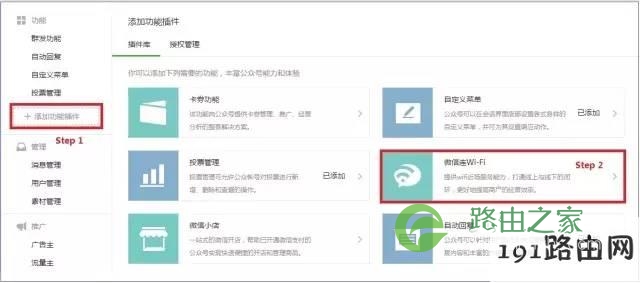
点击后将会弹出申请开通的页面,点击右边的“开通“按钮。将会来到提交信息的页面,逐一填写好需要提交的信息,并按”提交“按钮即可。
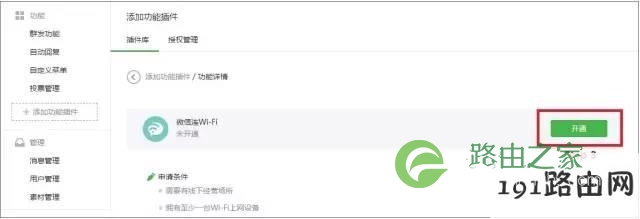
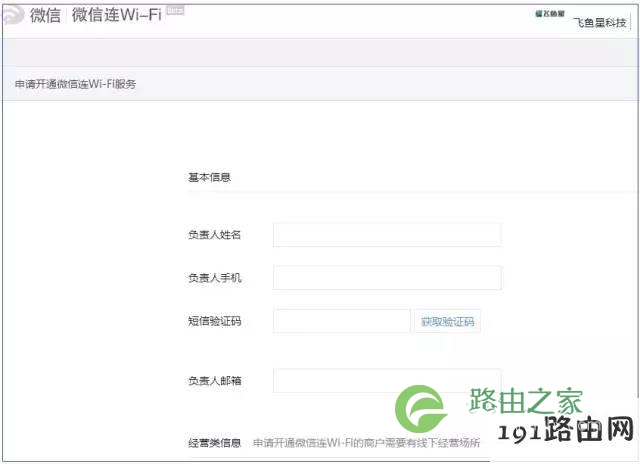
这时候你就能从左侧导航栏菜单看到新增加的两个栏目“门店管理“和”微信连WiFi“。
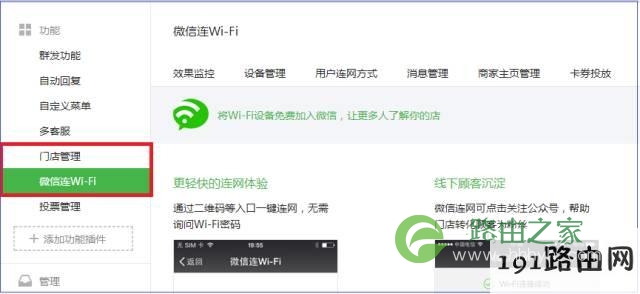
2
添加门店
点击“门店管理”→“新建门店“,来到门店信息填写的页面,根据各项提示一一填写好相关信息,然后提交。
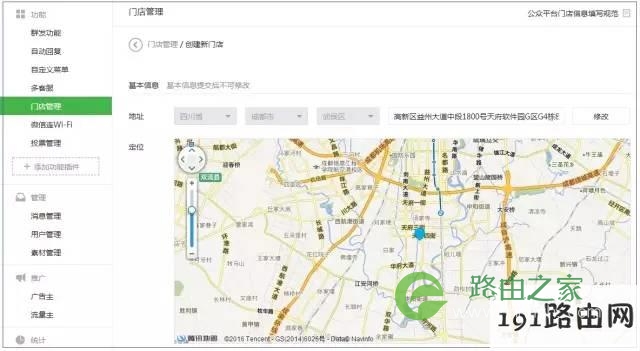
提交并审核通过后,你就会在门店管理页面上看到新提交的门店。
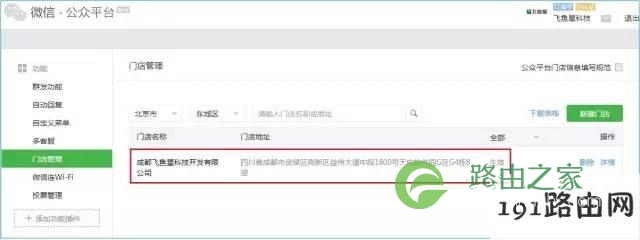
3
添加设备
点击左侧导航栏“微信连WiFi“菜单,找到“设备管理“选项卡,点击后在页面右边可以看到”添加设备“按钮,点击这个按钮来到配置页面。
选择门店,然后选择设备类型。这里有两个选项,”密码“型和”Portal“型可以理解成低级版和高级版功能,后者功能更强大,更便捷。飞鱼星的所有路由器/AC都具有高级版功能,所以选择”Portal“型。
然后设置网络名称,请注意,这里设置的网络名称和路由器上设置的无线SSID是有所不同的,这里设置的名称相当于是该门店在微信系统里使用”微信连WiFi“功能的识别符号,必须使用英文,而且同一个门店下所有的设备都必须使用同一个名称。
而在路由器无线设置里设置的SSID是门店的WiFi名称,是用户找到并识别门店WiFi的标志,中英文都可以使用。
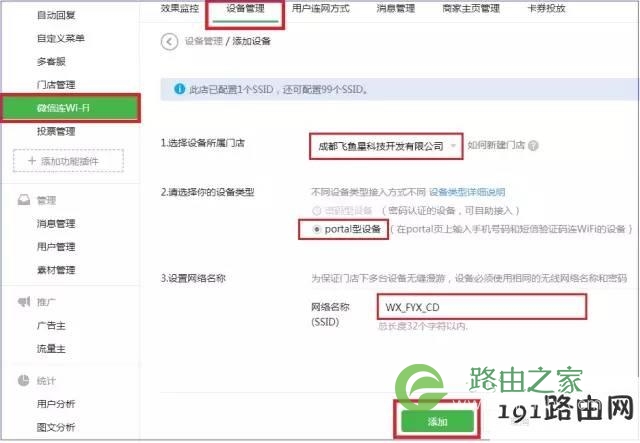
点击”添加“按钮,则设备添加成功,并且会弹出一个页面,上面有Appid,Shopid等信息,这些信息是用来配置路由器的,可以复制下来等配置路由器时再用。如果门店里有多台路由器设备,必须再按照这个过程逐一添加进去。
(注:因涉及到隐私信息,图片做了马赛克处理)

4
配置路由器/AC
用网线连接电脑网口和路由器LAN口后,在电脑的任一浏览器里输入路由器的IP地址,飞鱼星产品出厂默认的是192.168.0.1,输入登录用户名和密码(默认均为admin)
找到“认证管理“菜单,选择”微信认证“子菜单,选择”启用微信认证“,认证类型选择”微信连WiFi“,并逐一填写相关信息。
”认证有效时间“是指一个终端连接WiFi后多长时间断网,这可根据商家的具体情况来定。
”认证成功跳转URL“是指用户通过微信连上WiFi后指定跳转的网址,留空则表示不跳转。
接下来的APPID, SHOPID, SSID, SECRECTKEY就是刚才在微信公众号后台添加设备后复制下来的信息。
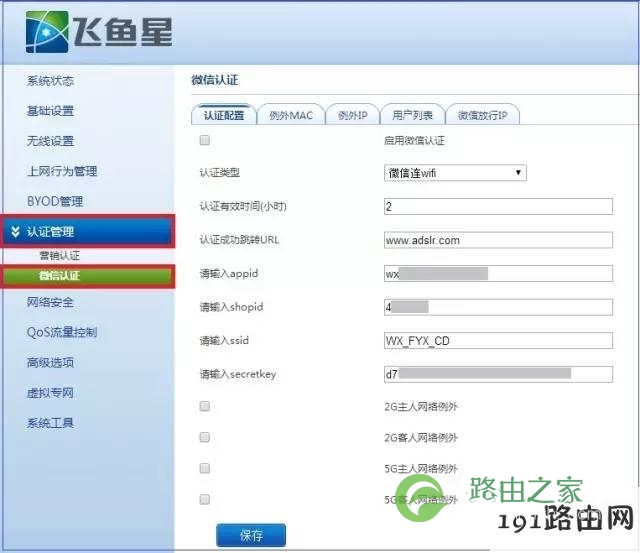
如果刚才的Appid等信息没有复制,也不要紧,再登录微信公众号,点击“微信连WiFi”→“设备管理”→“查看详情”→“查看设备改造信息”,就可以获得这几个信息。设置完毕后,点击保存即可。
至此,“微信连WiFi”设置的四步走已经完成。
我们来验证一下如何用手机通过微信连接到刚才设置好的WiFi。
打开手机的WLAN设置,找到商户的SSID,本例里是“飞鱼星科技”。(题外话:WiFi设置中文SSID会让有些终端不能识别从而连接不上网络,推荐使用英文名称)
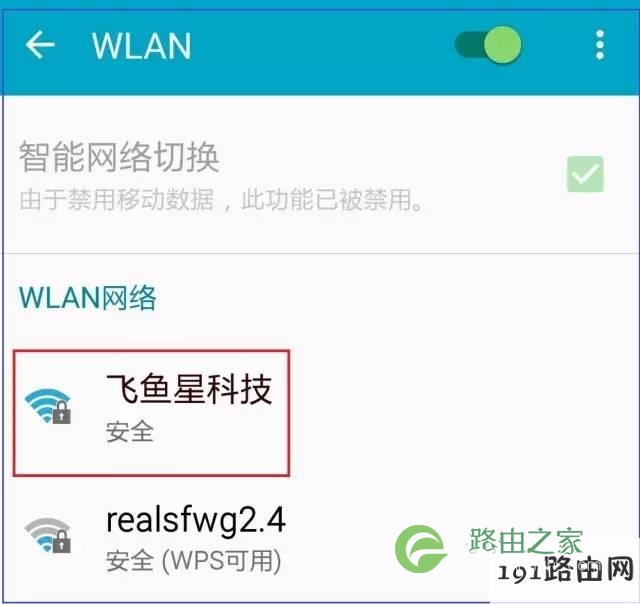
点击连接后,有些手机可能会自动跳转到浏览器,如果没有自动跳转,则手动打开任一浏览器,并且输入或者点击任意网址,这时手机就会出现如下画面:
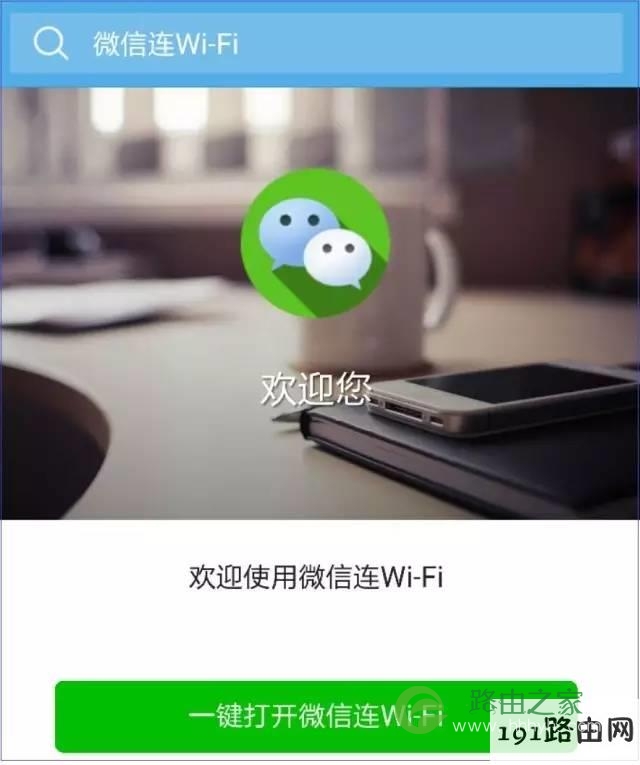
点击“一键打开微信连WiFi”,则会出现商户WiFi画面,点击“立即连接”后,则会显示连接成功,并在页面上显示商户的公众号。此时,该用户就已经通过“微信连WiFi”功能自动关注了商户的公众号,成为粉丝。点击右上角的“完成”按钮,用户就可以通过商户提供的WiFi畅享网上冲浪了。
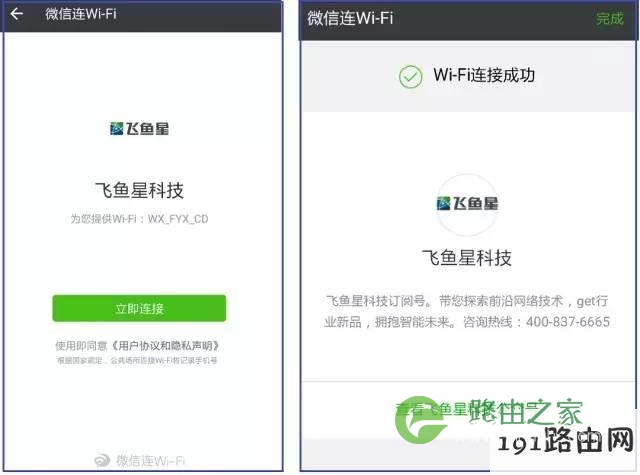
![]()
在竞争日益加剧的今天,身为商家,如果你的经营场所还没有具备“微信连WIFI“功能的路由器或者WIFI系统,那是有点out啦。赶快行动起来,将自己的设备更新换代,也趁着微信营销的红火,为你的商铺多多吸粉吧。
原创文章,作者:路由器设置,如若转载,请注明出处:https://www.224m.com/26211.html

